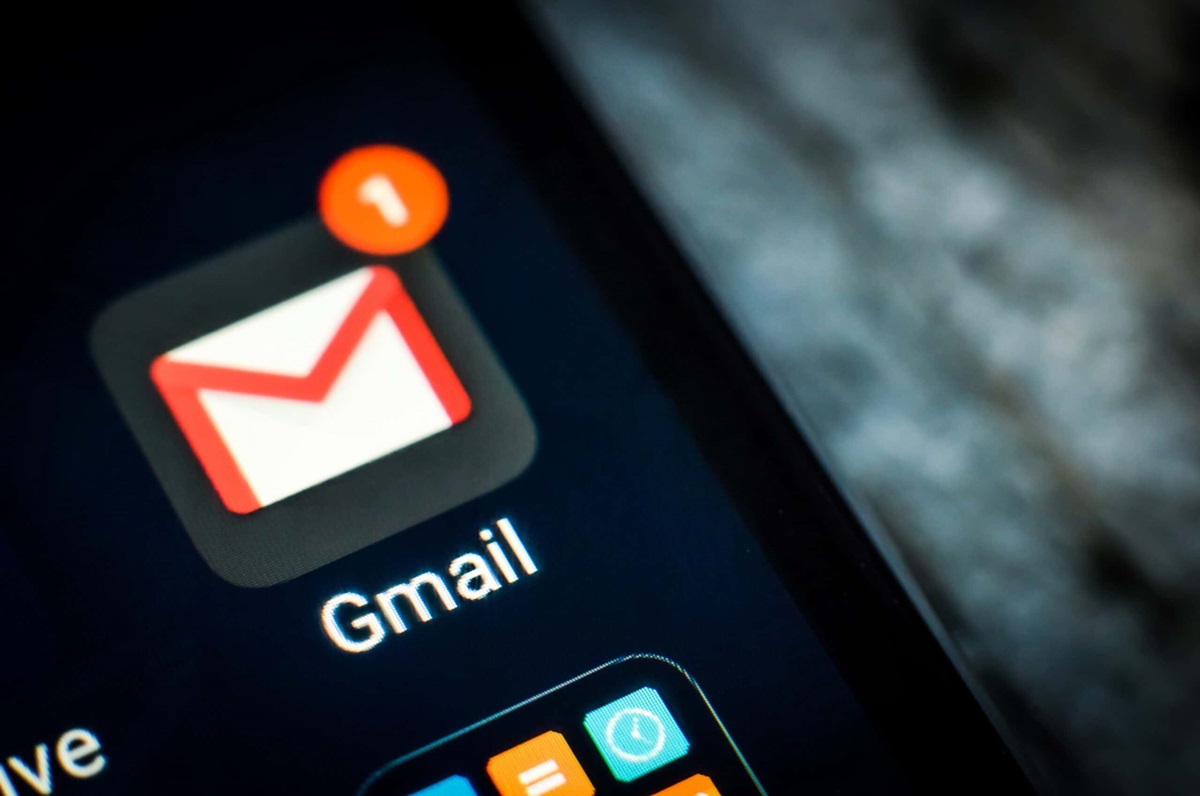Ingin ganti password Gmail di HP dengan mudah dan aman? Tentu saja bisa. Di artikel kali ini kami akan sharing cara ubah password Gmail di HP (Android) tanpa ribet dan mudah untuk dicoba. Caranya tidak ribet sama sekali, dan mungkin kamu bisa langsung berhasil dalam satu kali percobaan.
Perlu diketahui bahwa sangat penting untuk mengubah password Gmail secara berkala untuk keamanan. Untuk itu, jika kamu belum pernah atau tidak tahu cara ubah password Gmail di HP, kami akan memberikan tutorial termudahnya melalui artikel berikut ini. Silakan disimak, ya.
- Alasan Penting Mengganti Password Gmail secara Berkala
- Cara Ganti Password Gmail di HP Android
- Cara Mengganti Password Gmail yang Lupa
- Tips Membuat Password Akun Gmail yang Kuat
- FAQ: Pertanyaan Tentang Ganti Password Gmail
- Apa bisa mengubah password Gmail yang lupa kata sandi?
- Bagaimana jika email pemulihan belum di setting, apakah tetap bisa mengubah password Gmail yang lupa?
- Apa solusi mengubah password Gmail di HP yang lupa jika tidak menautkan email pemulihan dan nomor ponsel?
- Apakah cara mengubah password Gmail di HP sama dengan di PC/laptop?
Alasan Penting Mengganti Password Gmail secara Berkala
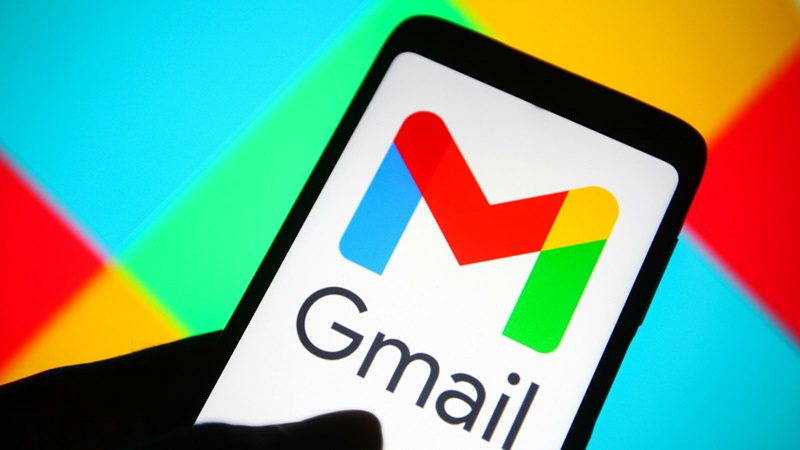
Kamu harus paham bahwa mengganti password Gmail secara berkala menjadi kunci utama dalam itu sangat penting demi menjaga keamanan informasi pribadi kamu.
Jika kamu pengguna HPAndroid, akun Google-mu pasti akan terkoneksi dengan akun lain, seperti Play Store, YouTube, Google Maps, dan Google Drive. Alamat Gmail yang kamu gunakan sebagai nama pengenal pada akun Google ini adalah informasi yang bersifat privasi dan tidak boleh diketahui oleh siapa pun.
Baca Juga: Laptop Gaming Terbaik
Untuk itu, mengetahui cara ganti password Gmail di HP secara berkala bisa menjadi langkah proaktif untuk menjaga keamanan data dan privasi kamu. Dengan mengganti password secara berkala, kamu mempersulit hacker untuk menebak atau membobol password-mu.
Jadi, untuk yang belum ganti password Gmail, kami sarankan untuk menggantinya sekarang karena caranya pun sangat mudah. Kamu bisa ikuti tutorial cara ganti password Gmail di HP berikut ini.
Cara Ganti Password Gmail di HP Android
Di smartphone Android, kamu bisa mengubah password Gmail paling tidak dengan dua metode. Kedua cara ini sama-sama mudah dilakukan, dan bisa dibilang agak mirip. Jadi pilih saja sesuai dengan preferensimu, ya.
Oh iya, di sini kami coba melakukan cara mengubah password Gmail di HP Android ROG Phone 6 Android 13. Smartphone gaming ini punya sistem operasi yang mendekati Android murni atau bisa kita sebut Android stock.
Jadi harap dimaklumi jika nanti panduannya sedikit berbeda dengan ponsel yang sedang kamu gunakan, tetapi, secara keseluruhan cara ubah password Gmail di HP ini mirip, kok.
1. Mengubah password Gmail melalui setelan akun Google
Cara yang pertama ini adalah cara yang paling umum digunakan, kamu bisa ikuti beberapa langkah lengkapnya di bawah ini:
1. Buka Pengaturan pada ponsel kamu.
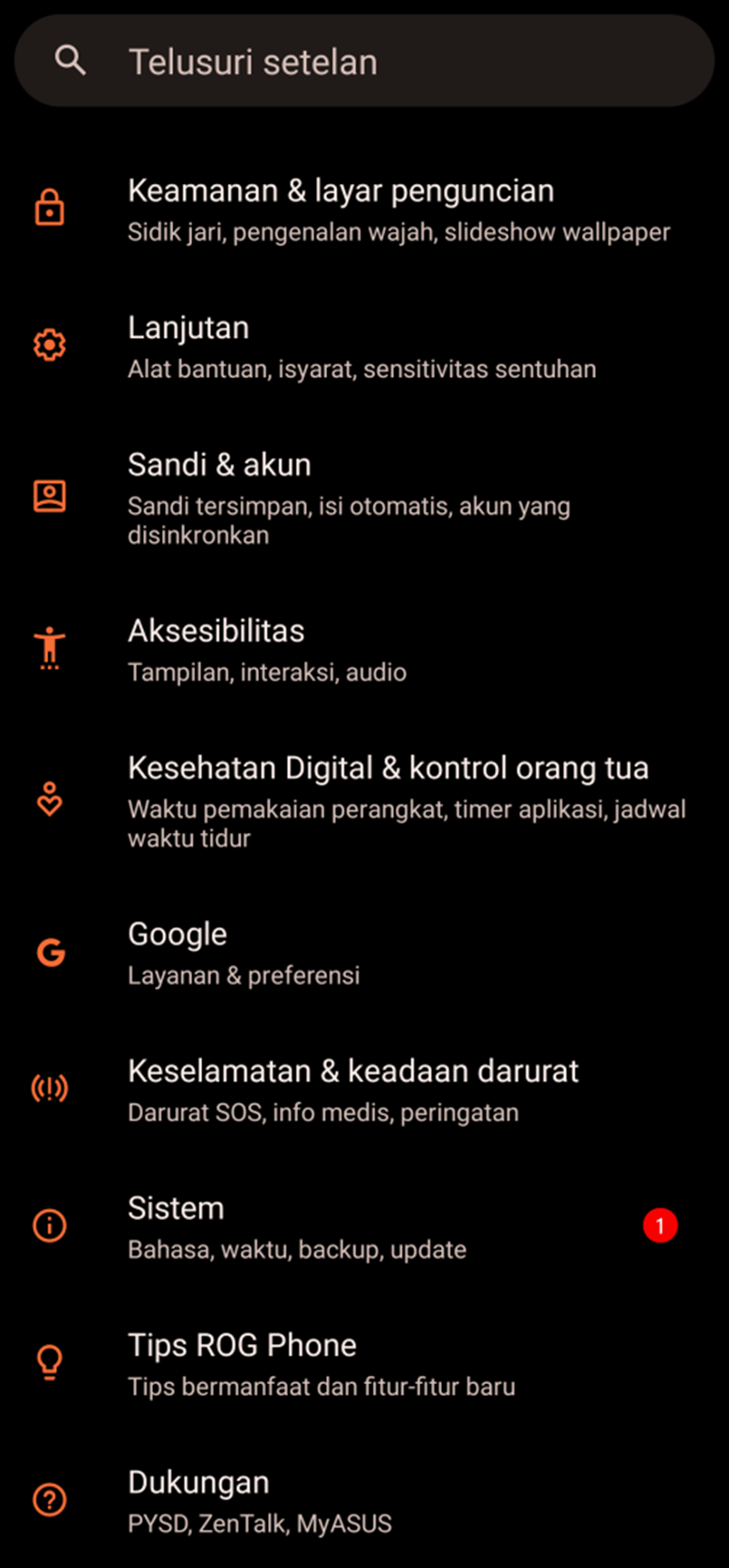
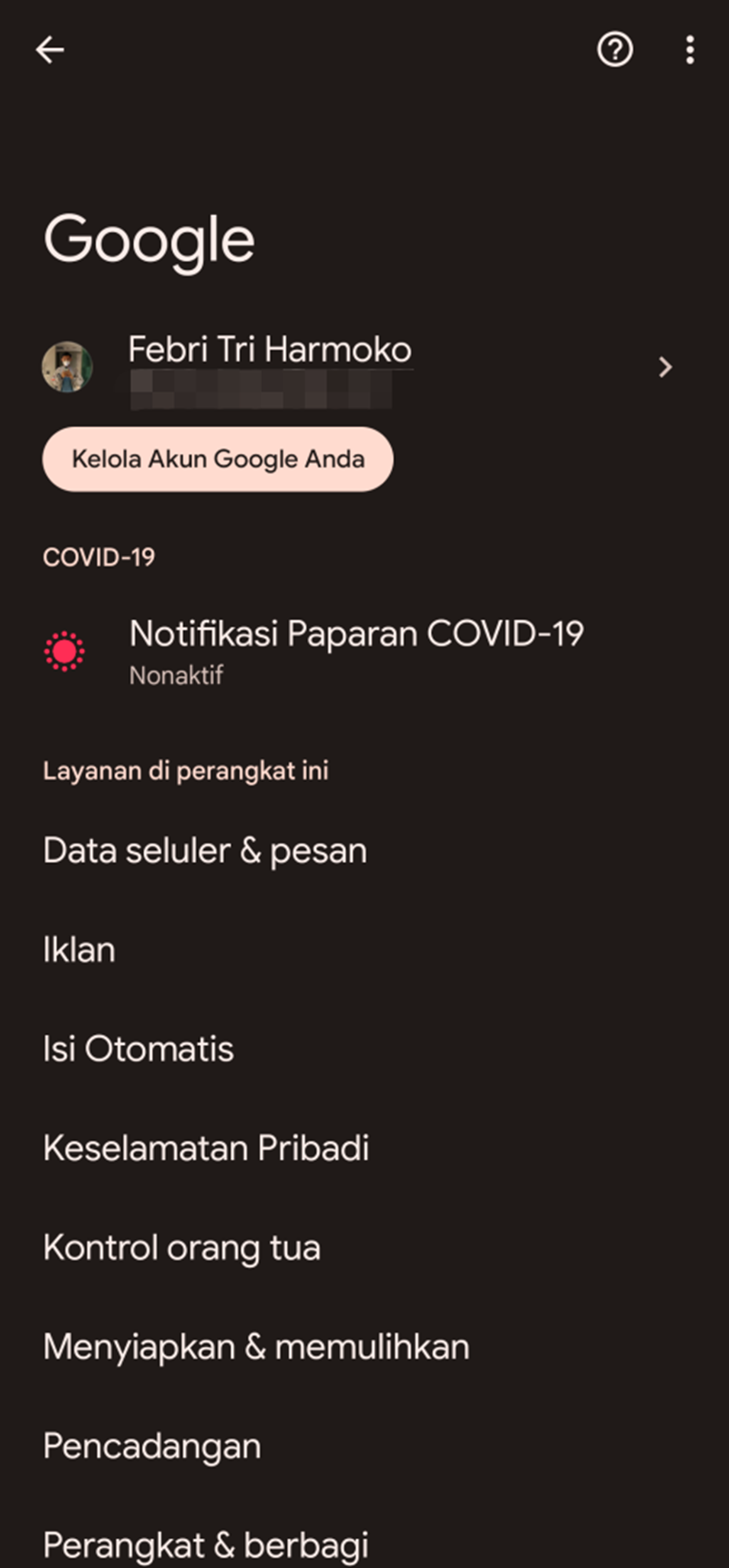
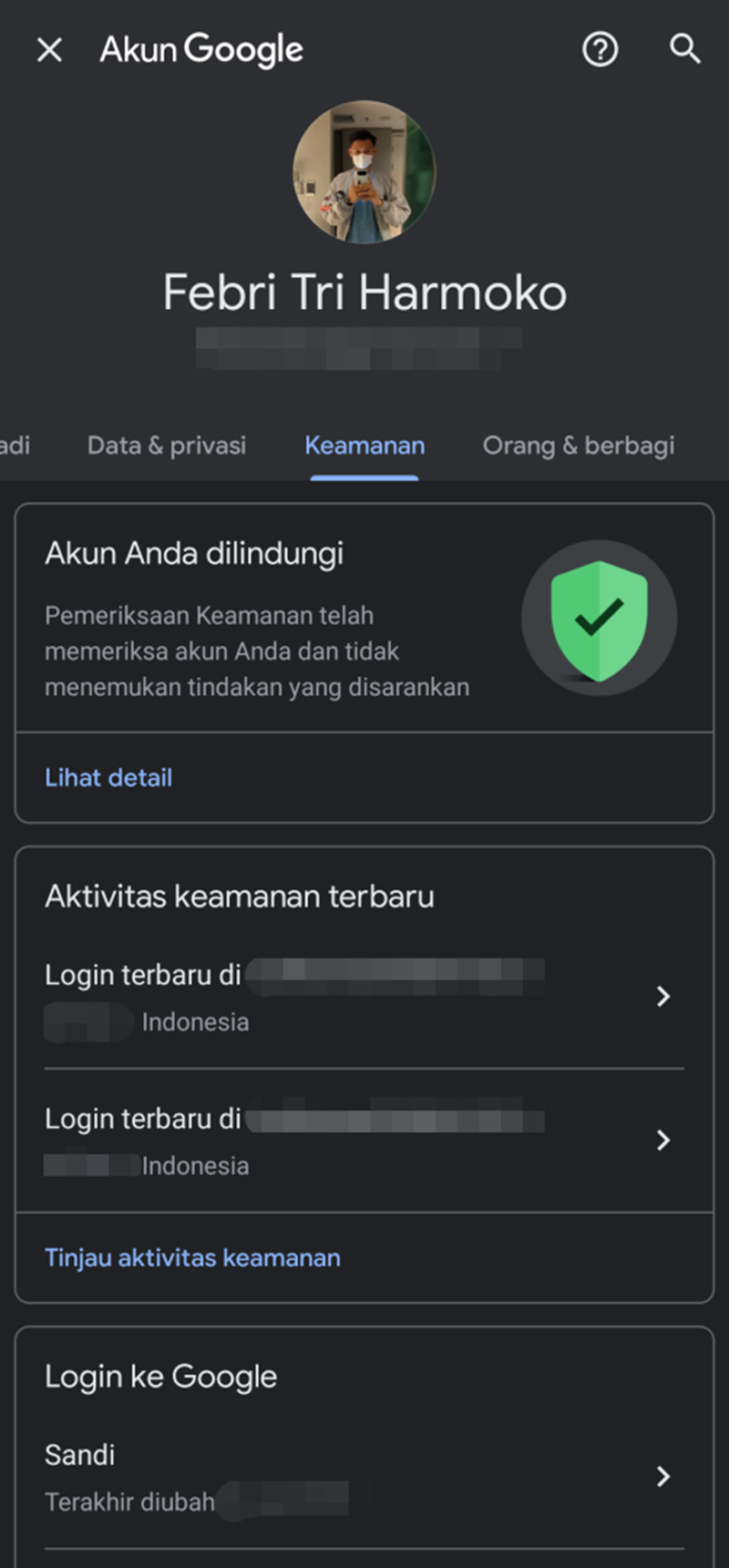
6. Masukkan kata sandi akun Google milik kamu > Tap Berikutnya.
7. Masukkan Kata Sandi Baru kamu > Tap Ubah Sandi (Save).
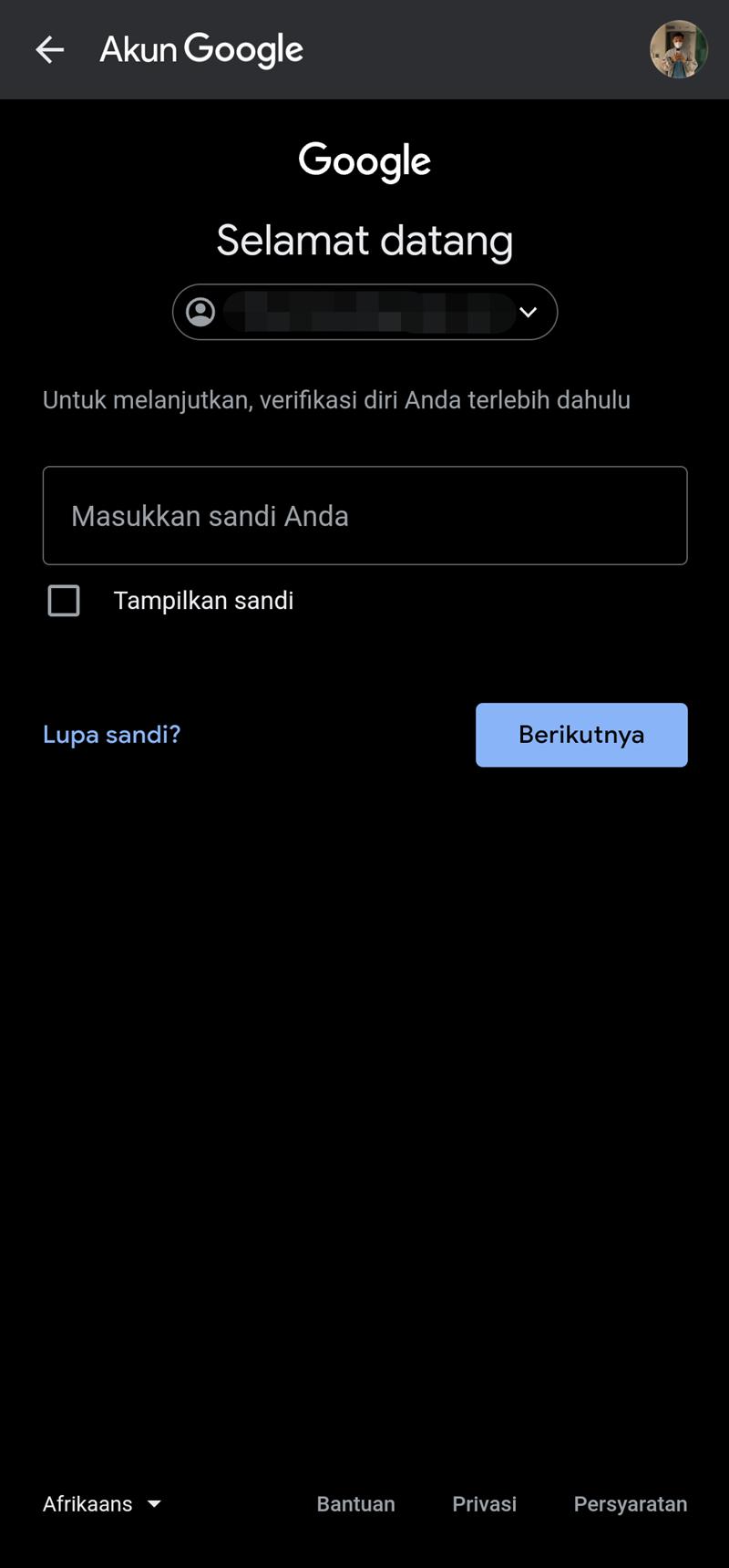
8. Selesai, kamu telah berhasil mengganti password Gmail melalui setelan akun Google.
2. Mengganti password akun Gmail lewat aplikasi Gmail (Google Mail)
Baca Juga: Laptop Tipis Terbaik
Nah, cara kedua untuk ganti password Gmail di Hp adalah lewat aplikasi Gmail. Kamu bisa dengan mudah mengikuti tutorialnya melalui penjelasan berikut ini.
1. Buka aplikasi Gmail atau Google Mail di smartphone milik kamu.
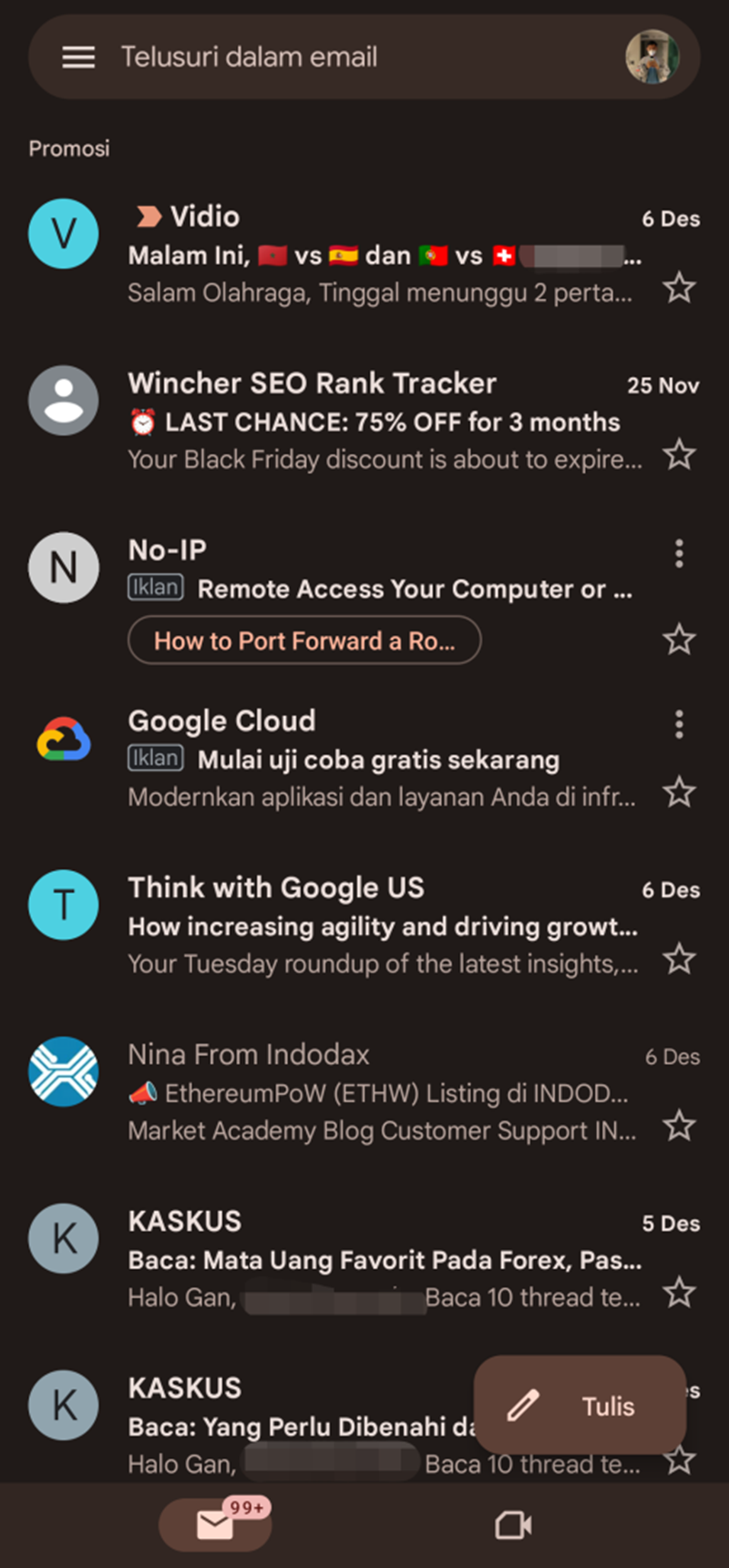
2. Tap ikon Profil di pojok kanan atas.
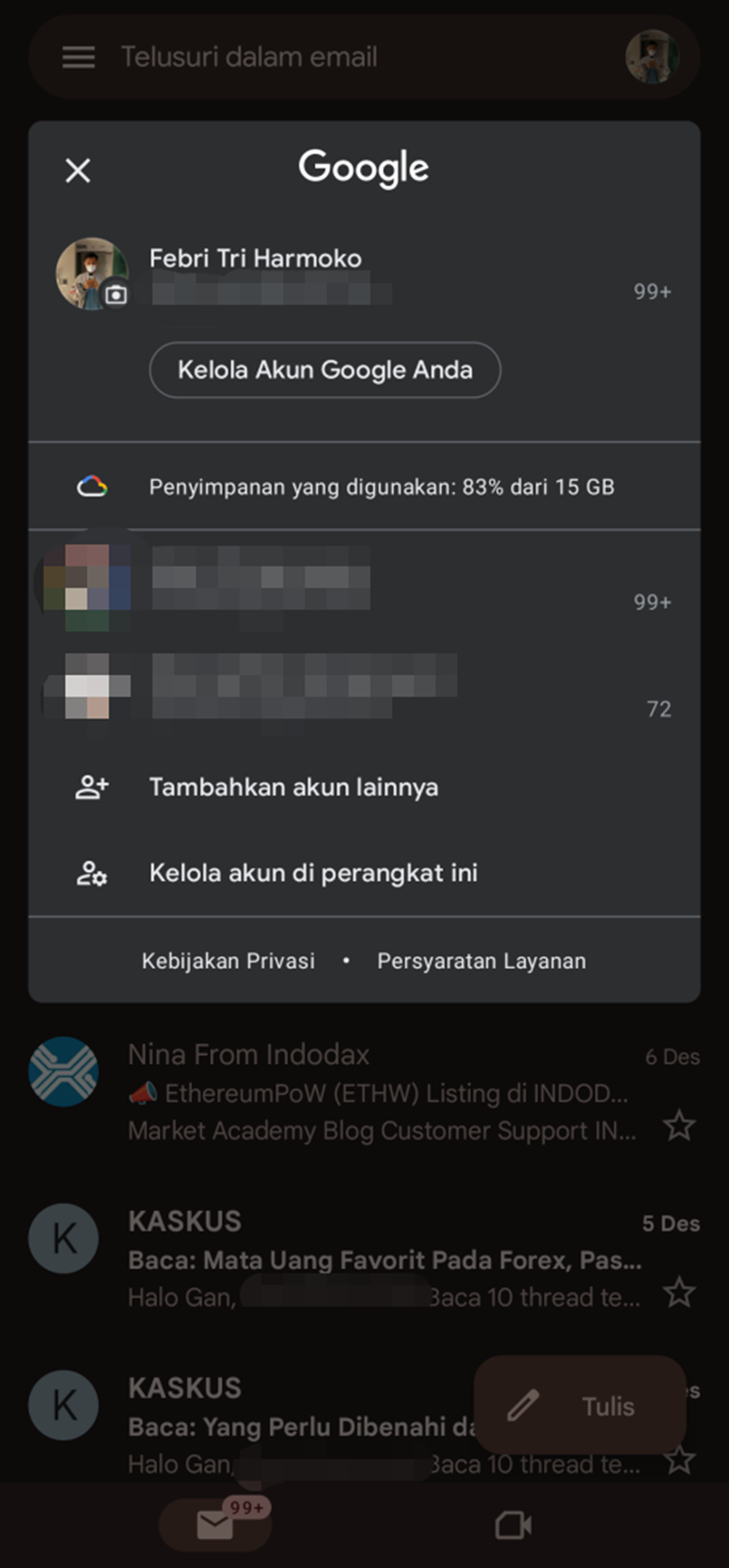
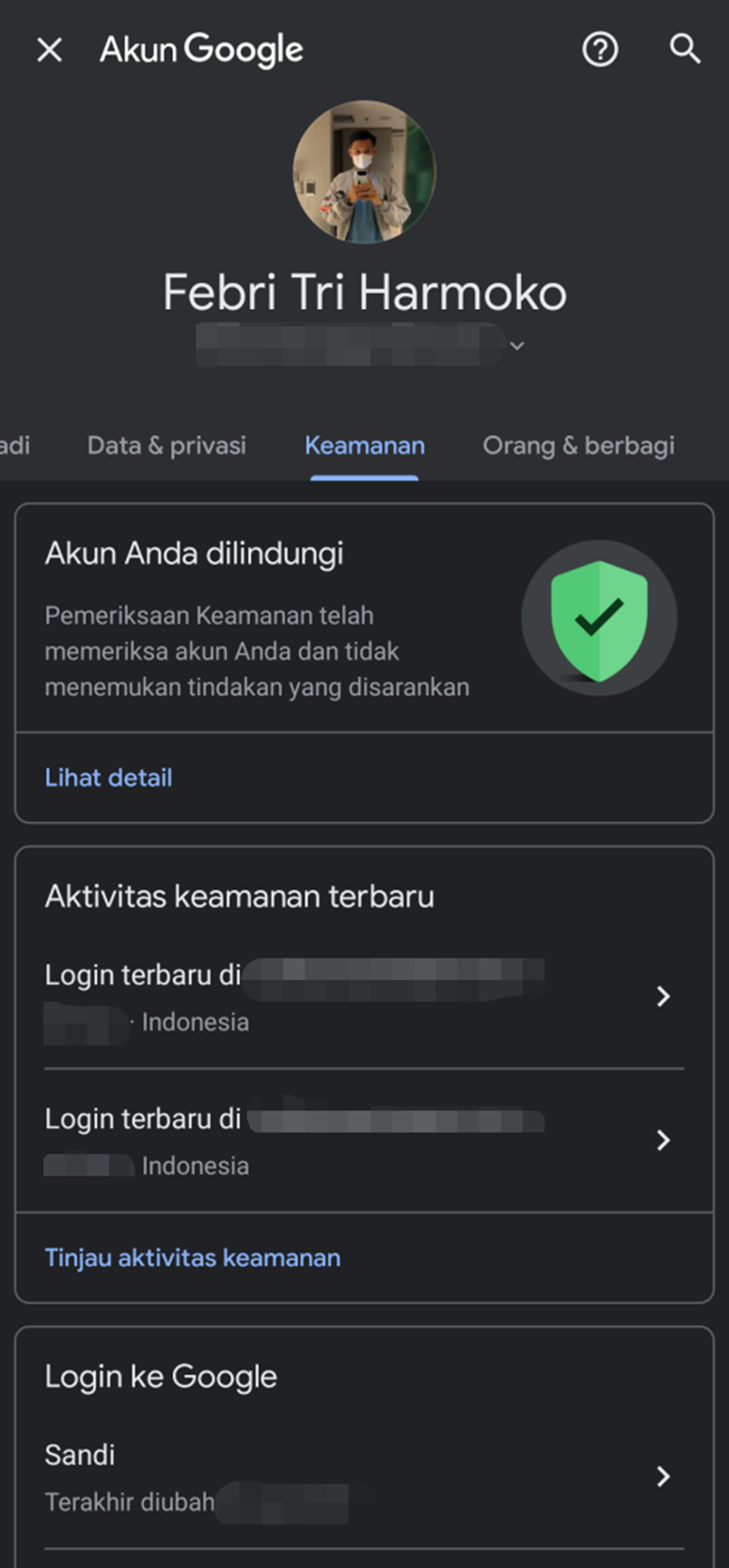
6. Masukkan password atau kata sandi akun Gmail kamu terlebih dahulu > Tap tombol Berikutnya.
7. Pada tampilan ini kamu bisa masukkan kombinasi password atau kata sandi baru untuk akun Gmail kamu.
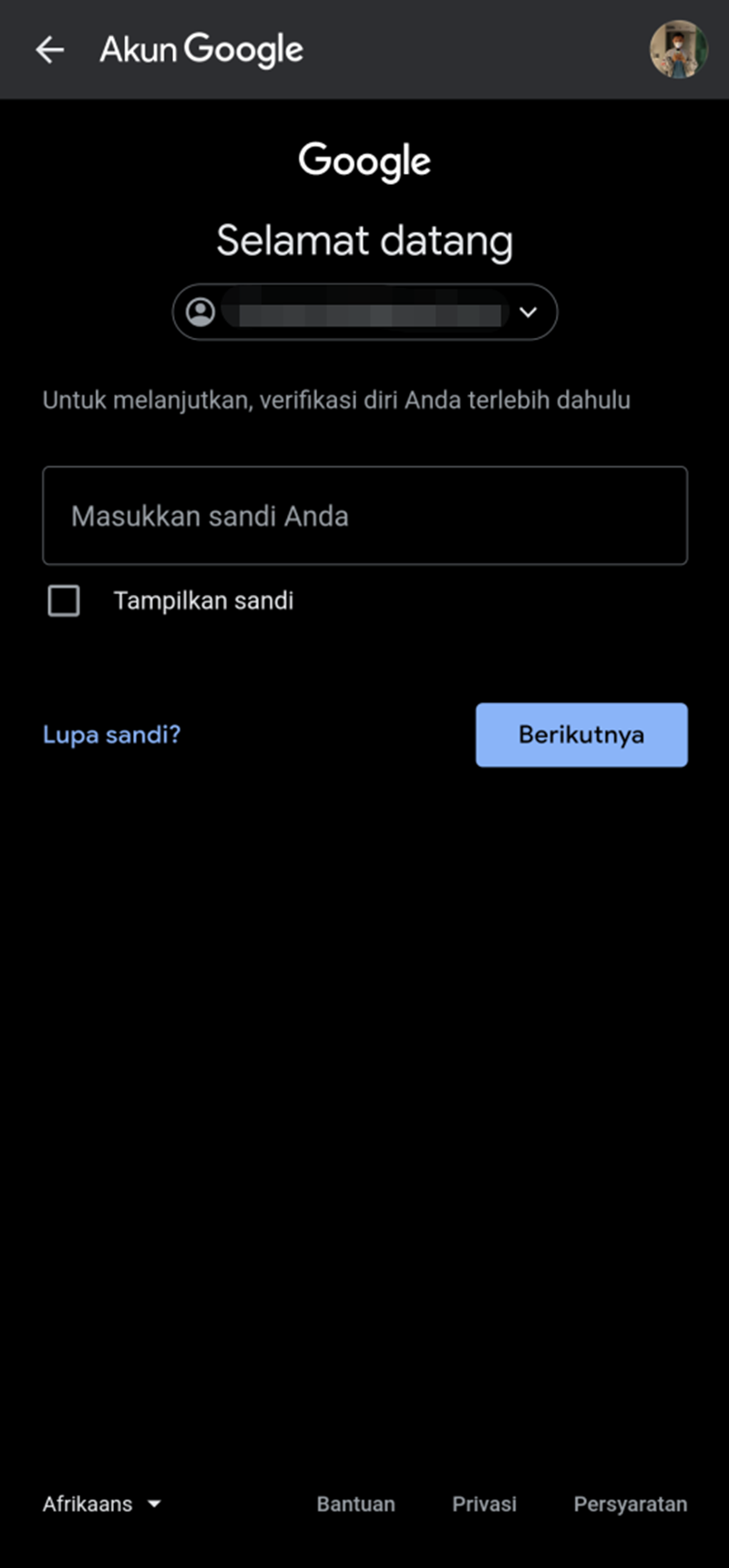
8. Jika sudah, tap tombol Ubah Sandi atau Save.
9. Selesai, kamu telah berhasil mengganti kata sandi akun Gmail kamu di HP (Android).
Itulah cara ubah password Gmail atau akun Google lewat handphone Android. Kalau kamu kebetulan pakai iPhone, mungkin langkahnya sedikit berbeda. Kalau ragu, kamu bisa mengunjungi halaman pengelolaan akun lewat browser.
Cara Mengganti Password Gmail yang Lupa
Bagaimana jika kita lupa password Gmail? Nah, kamu masih bisa ubah password Gmail yang lupa tapi caranya tidak sama dengan dua cara sebelumnya. Untuk cara mengubah password Gmail yang lupa, kamu bisa gunakan metode ‘Pemulihan Akun’ lewat akun Gmail.
Jika masih bingung, kamu bisa ikuti beberapa langkah mudah berikut ini, ya:
1. Buka Pengaturan. Lalu, tap menu Google.
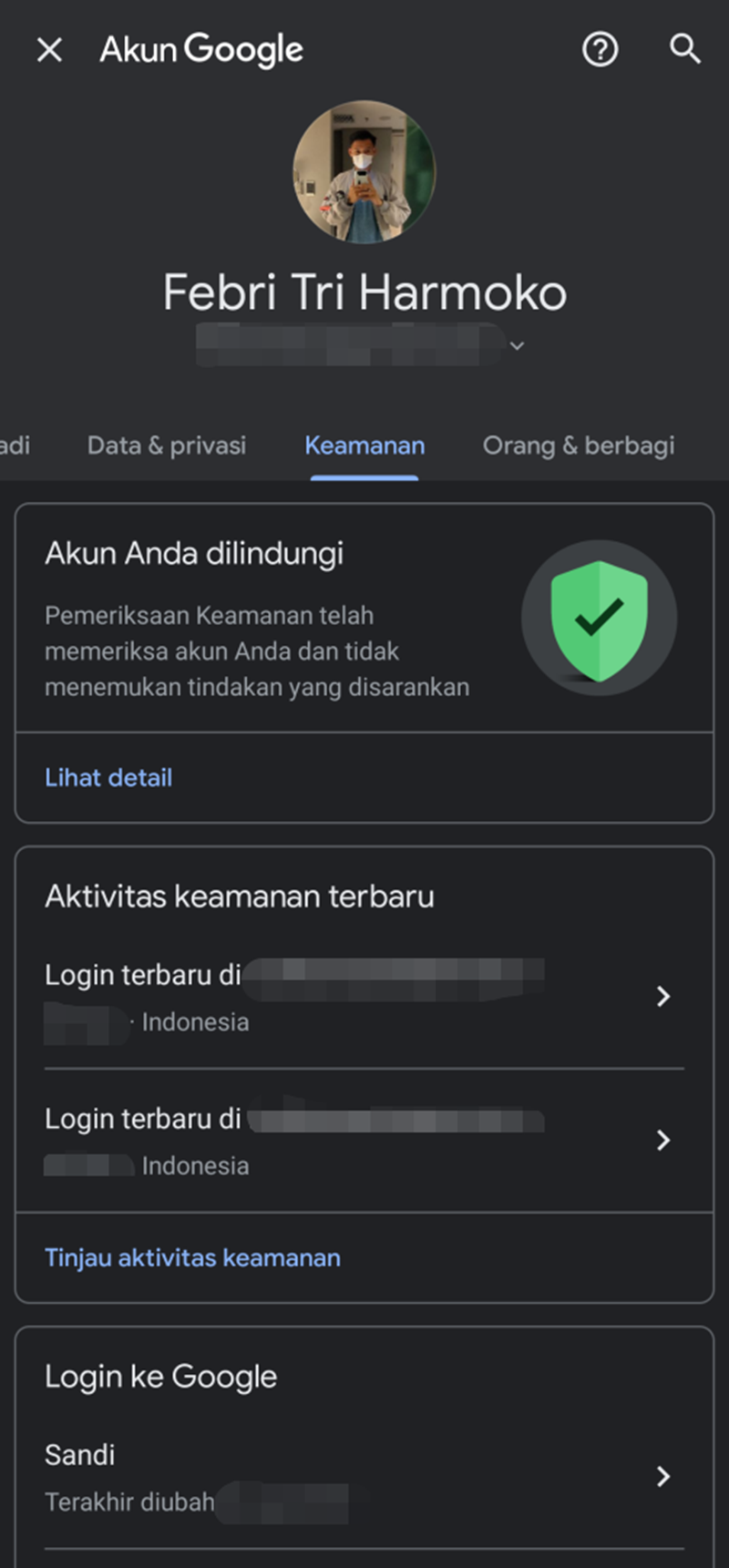
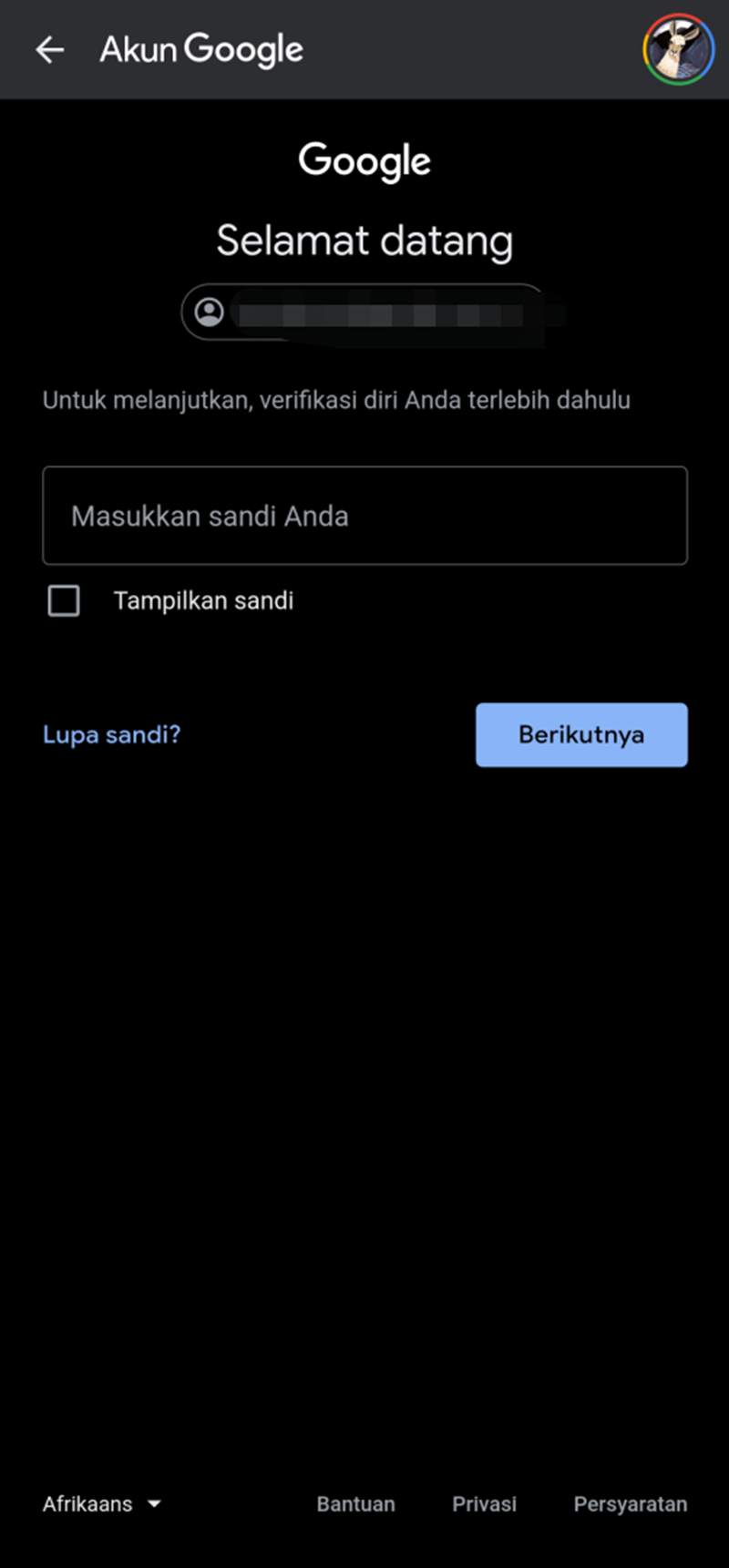
4. Pilih metode yang ingin kamu gunakan untuk memulihkan akun:
- Masukkan sandi Anda (coba lagi).
- Dapatkan kode verifikasi di … email pemulihan.
- Coba cara lain untuk login.
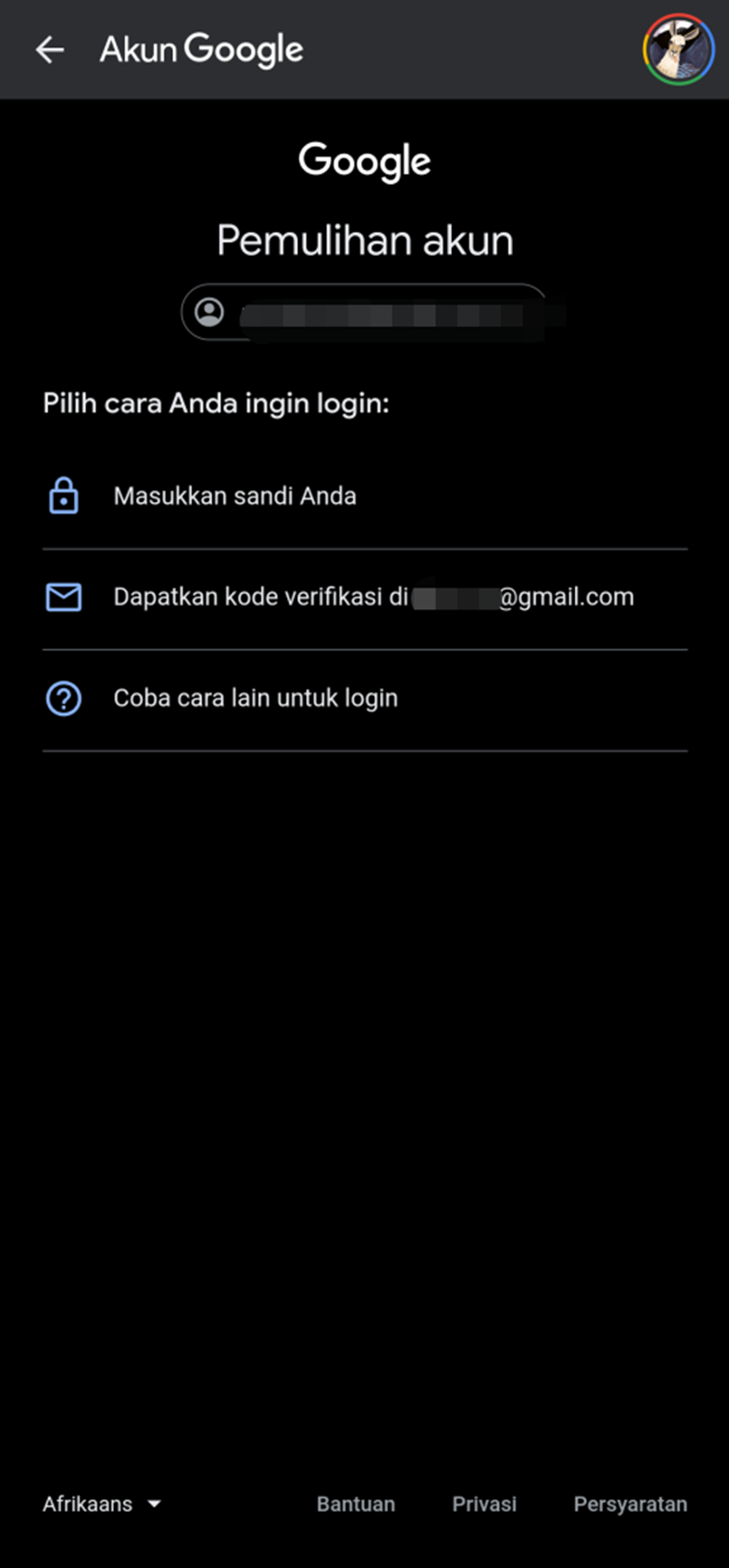
5. Pilih Opsi yang kedua yaitu Dapatkan kode verifikasi di folder email akun pemulihan yang kamu daftarkan tadi lalu masukkan Kode Verifikasi pemulihan yang diminta.
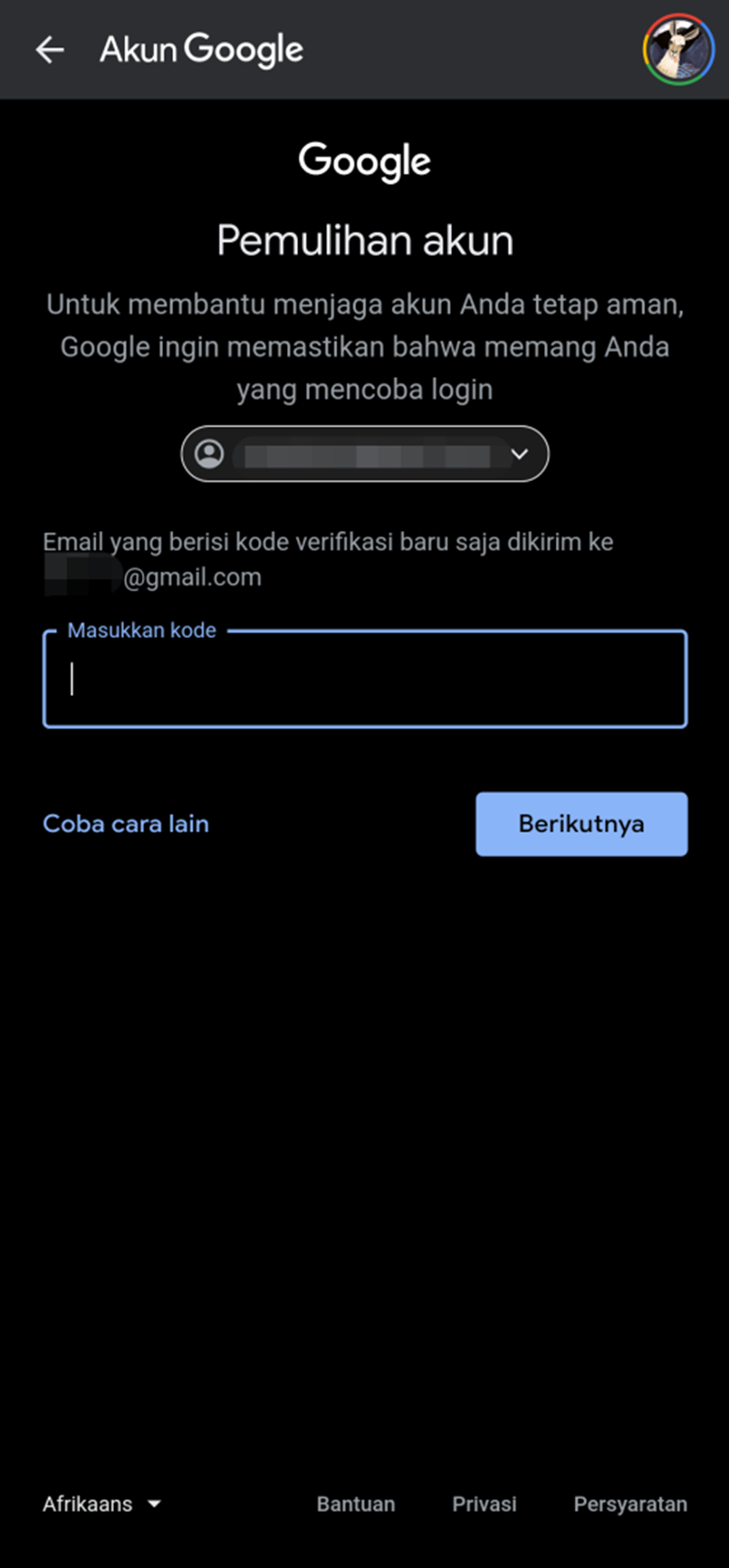
6. Ubah Sandi sesuai dengan keinginan kamu. Jika sudah selesai memilih Kata Sandi baru, kemudian klik tombol Ubah Sandi.
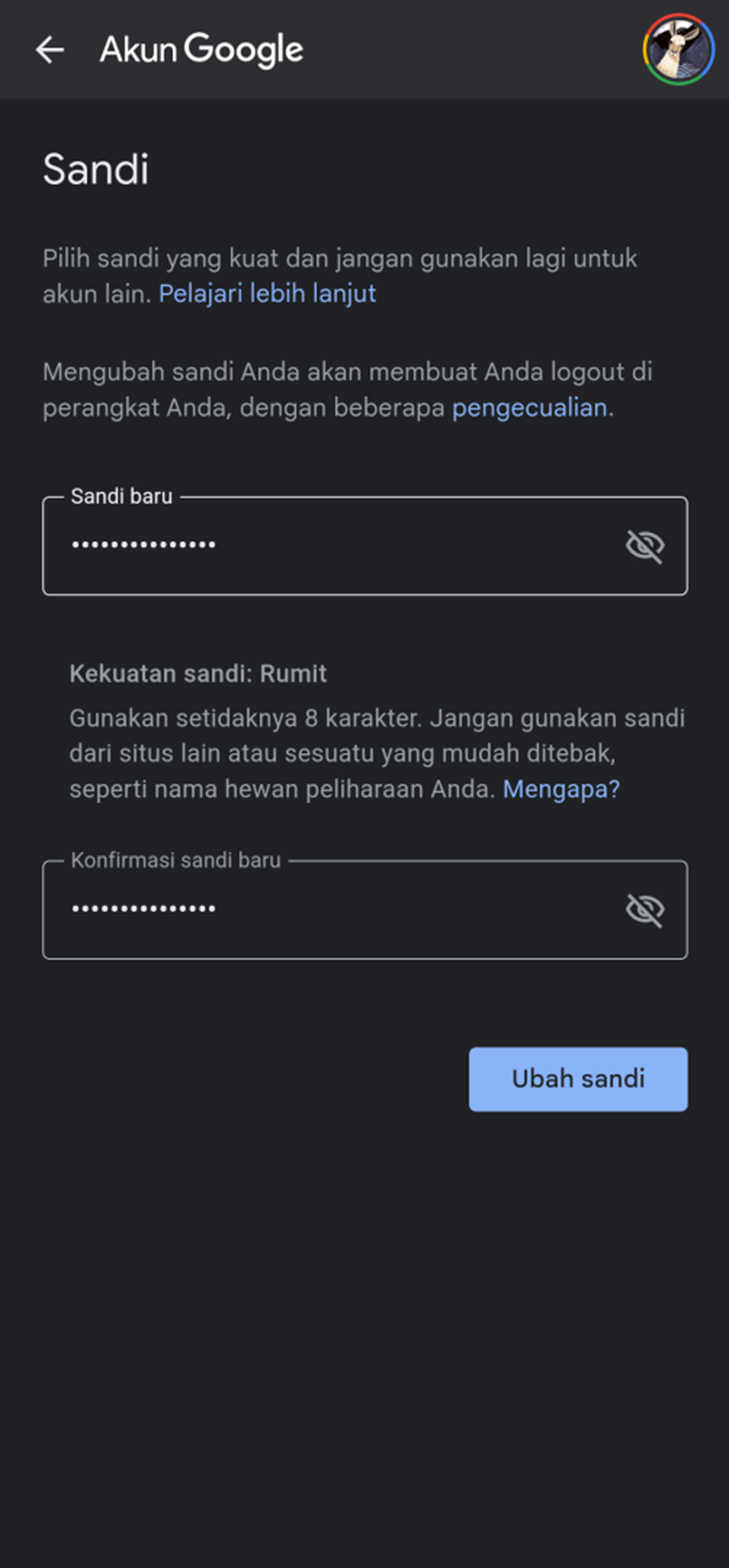
7. Selesai, kamu berhasil mengganti kata sandi yang lupa pada akun Gmail di HP kamu.
Baca Juga: Laptop Terbaik untuk Mahasiswa
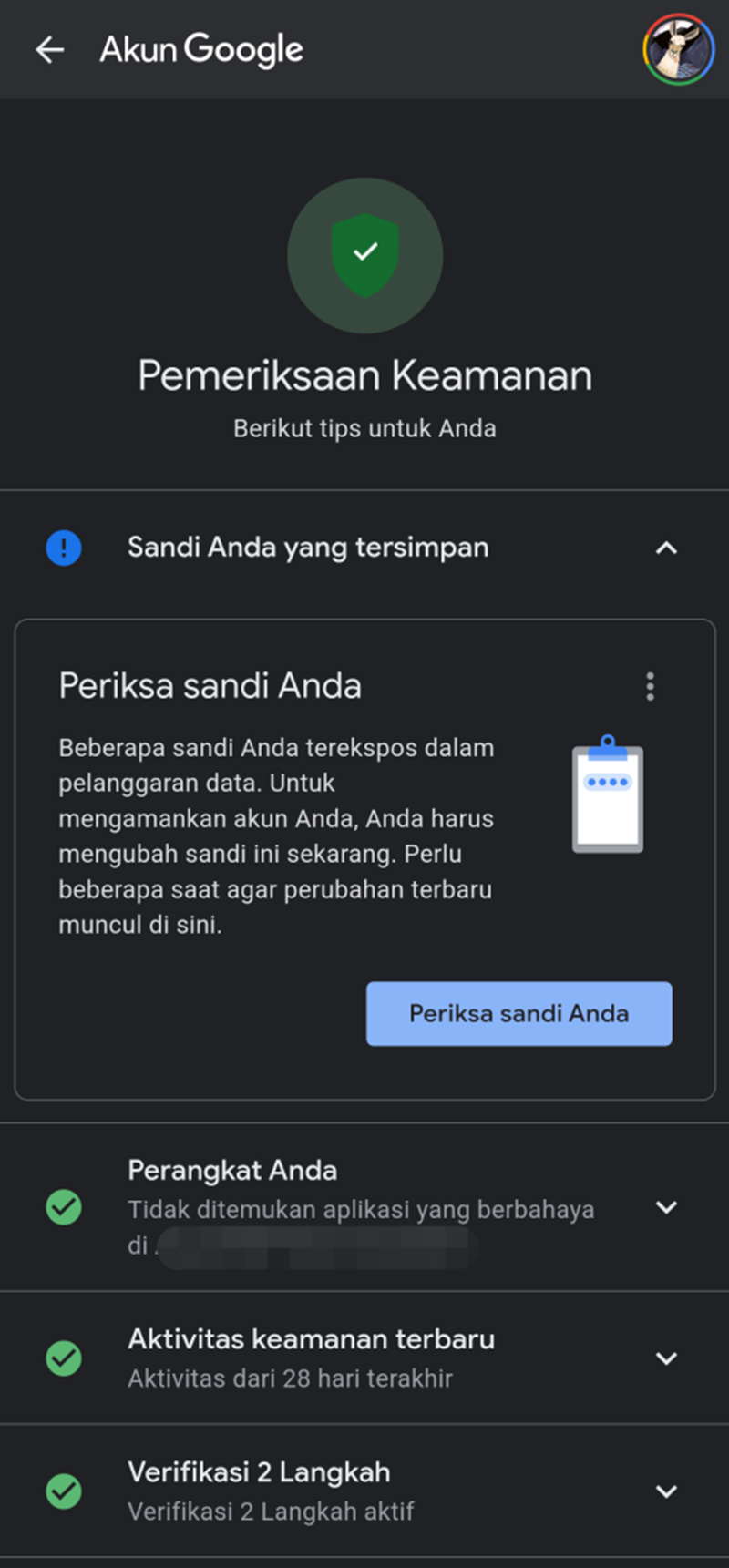
Seperti yang sudah saya bilang sebelumnya, untuk memulihkan akun Gmail atau Google yang lupa kata sandi (password) maka kamu memerlukan alamat email yang sudah terhubung dengan akun Gmail kamu sebagai akun pemulihan.
Jika tidak atau belum kamu setting, maka ucapkan selamat tinggal pada akun Gmail kamu, karena dua opsi lain selain menggunakan email pemulihan sangat sulit dilakukan.
Jika kamu beruntung, verifikasi pemulihan bisa dilakukan menggunakan nomor telepon (ponsel) yang terhubung dengan akun.
Tips Membuat Password Akun Gmail yang Kuat

Nah, saat kamu mengganti password, maka disarankan untuk membuat password Gmail yang kuat. Maksudnya bagaimana? Intinya buatlah password yang tidak bisa ditebak oleh siapa pun. Berikut tips dan cara bikin password Gmail yang kuat.
1. Gunakan Kombinasi Karakter yang Beragam: Buatlah password yang mengandung kombinasi huruf besar, huruf kecil, angka, dan simbol. Kombinasi yang beragam ini akan meningkatkan keamanan password-mu.
2. Panjang Password Minimal 12 Karakter: Semakin panjang password, semakin sulit ditebak. Usahakan untuk membuat password setidaknya 12 karakter.
3. Hindari Penggunaan Informasi Pribadi: Jangan menggunakan tanggal lahir, nama hewan peliharaan, atau informasi pribadi lainnya yang mudah ditebak atau ditemukan oleh orang lain.
4. Buat Frasa Sandi yang Unik: Gunakan frasa sandi yang unik dan hanya kamu yang tahu. Misalnya, ambil huruf pertama dari setiap kata dalam kalimat favoritmu dan tambahkan beberapa angka atau simbol.
5. Hindari Menggunakan Password yang Sama untuk Berbagai Akun: Jangan pernah menggunakan password yang sama untuk beberapa akun. Jika satu akun terbobol, akun lainnya akan lebih aman.
Baca Juga: Handheld Konsol Game Terbaik
FAQ: Pertanyaan Tentang Ganti Password Gmail
Apa bisa mengubah password Gmail yang lupa kata sandi?
Bisa, selama kamu menautkan nomor ponsel dan email lain untuk verifikasi pemulihan maka kamu bisa melakukan penggantian password yang baru di akun Gmail yang lupa kata sandi tersebut.
Bagaimana jika email pemulihan belum di setting, apakah tetap bisa mengubah password Gmail yang lupa?
Masih bisa, opsi ini terakhir dan kemungkinan besar bisa sukses juga masih 50:50. Karena biasanya Google tidak menyetujui pemulihan tahap terakhir yang menggunakan nomor ponsel. Namun jika beruntung dan kamu pernah menautkan nomor ponsel ke akun Gmail kamu, maka bisa dilakukan.
Apa solusi mengubah password Gmail di HP yang lupa jika tidak menautkan email pemulihan dan nomor ponsel?
Tidak ada, jika kamu tidak menautkan email pemulihan dan nomor ponsel di akun Gmail kamu. Maka kamu tidak akan bisa mengakses kembali akun Gmail tersebut selain kamu harus ingat kembali password yang kamu gunakan.
Apakah cara mengubah password Gmail di HP sama dengan di PC/laptop?
Sama saja, pada dasarnya pengaturan atau cara setting -nya sama dengan mengganti kata sandi akun Google atau Gmail di PC maupun di laptop.
Ituah sedikit tips dan panduan lengkap cara ganti password Gmail di HP. Cukup mudah bukan? Tinggal kamu pilih saja mana yang paling mudah dilakukan menurut kamu sendiri.
Oh iya, untuk ganti kata sandi Gmail yang lupa itu sedikit berbeda dari cara ganti password biasa. Jadi supaya kamu tidak lupa lagi dengan kata sandi baru yang kamu gunakan, alangkah baiknya password tersebut kamu simpan di aplikasi password manager seperti Microsoft Authenticator.
Kami sarankan untuk pakai aplikasi Microsoft Authenticator karena memudahkan dalam mengingat kata sandi atau password yang pernah dibuat di akun sosial media ataupun layanan email seperti Gmail atau akun Google ini.
Jika ada pertanyaan atau saran lebih lanjut, silakan tulis di kolom komentar atau kirim email ke [email protected]. Kamu juga bisa berlangganan berita atau artikel seputar teknologi, aplikasi & internet seperti di atas melalui halaman urbandigital di Google News.